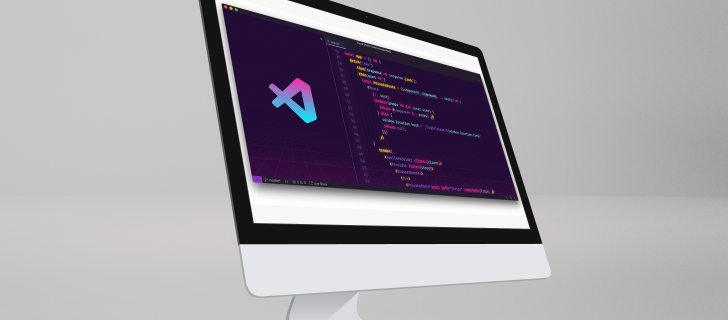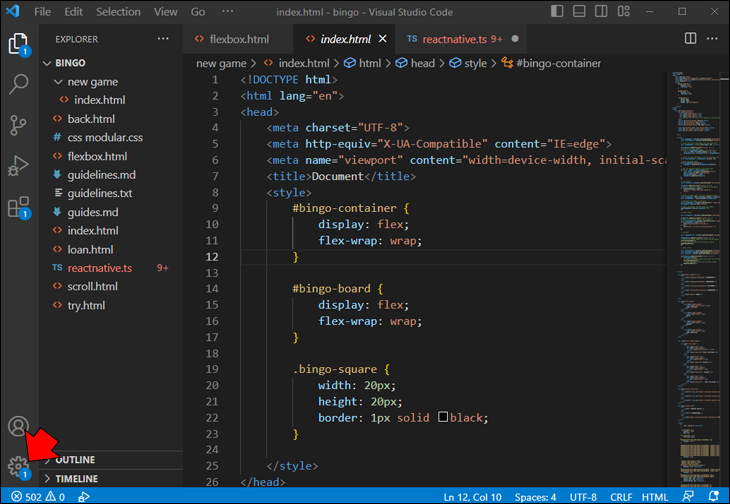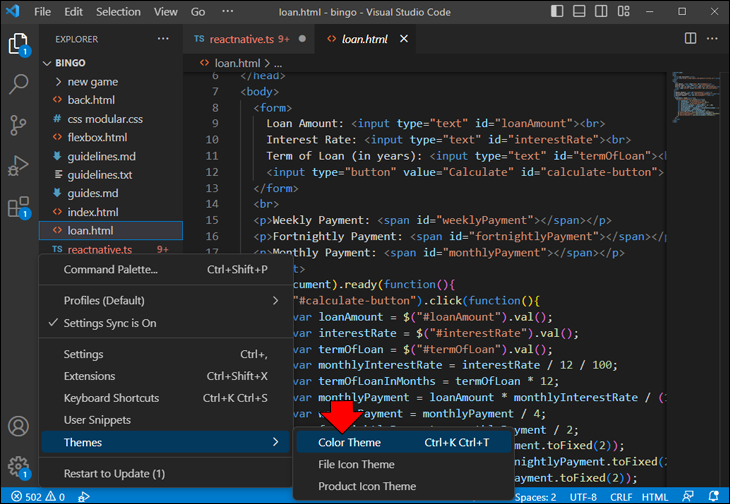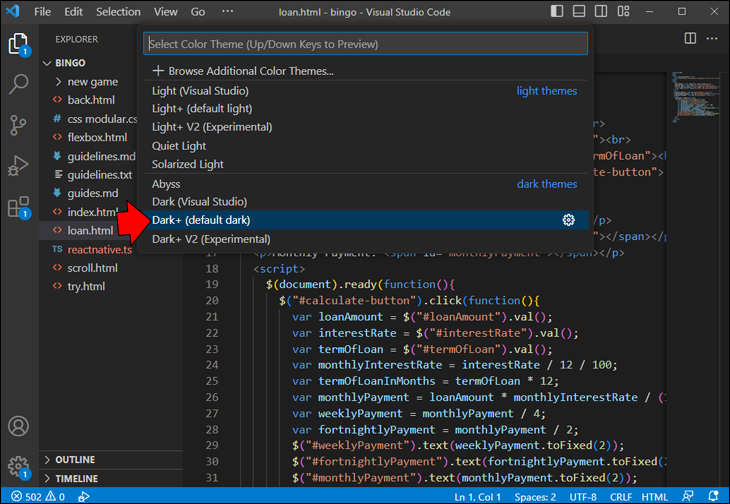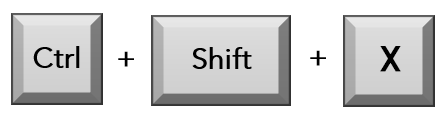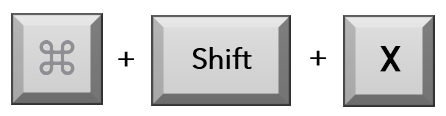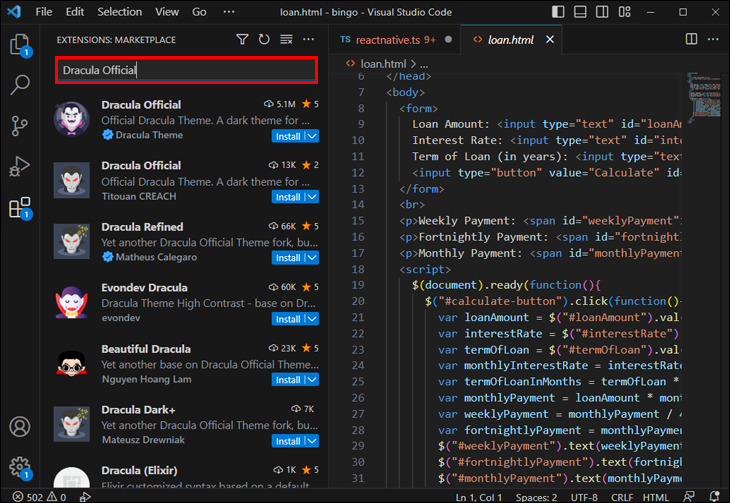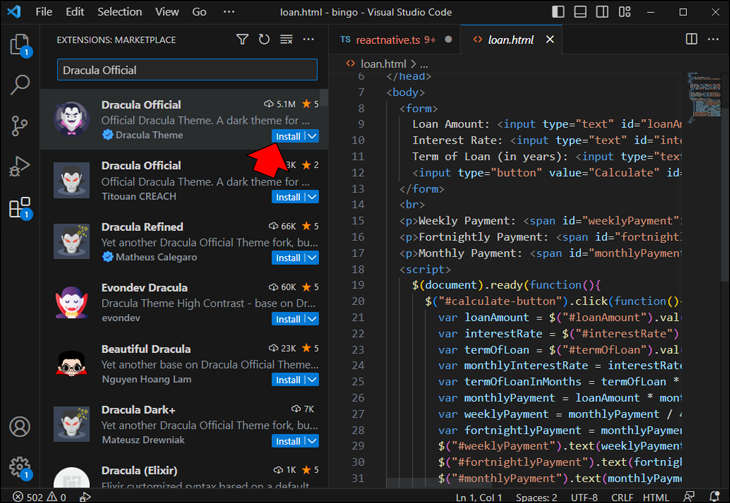مع دعمه الممتاز للغات البرمجة المختلفة ومجموعة من الميزات ، فليس من المستغرب أن يكون VS Code من بين أفضل الخيارات بين المطورين. أحد الجوانب المهمة التي تميز VSCode هو واجهته القابلة للتخصيص من خلال السمات. ستستكشف هذه المقالة أفضل سمات Visual Studio Code لتحسين تجربة الترميز الخاصة بك.
أهمية ثيمات رمز Visual Studio
يمكن أن يؤثر اختيار السمة المناسبة لبيئة VSCode بشكل كبير على إنتاجيتك وتجربتك في الترميز بشكل عام. توفر المظاهر أنظمة ألوان متنوعة وعناصر مرئية تلبي التفضيلات المختلفة للمطورين. سيقدم المظهر الذي تم اختياره جيدًا مزايا مثل:
- تحسين التركيز أثناء الترميز
- سهولة قراءة الكود المحسن
- تقليل إجهاد العين أثناء جلسات الترميز الممتدة
- واجهة جذابة بصريًا
أهم سمات أكواد Visual Studio لعام 2023
تعد سمات Visual Studio Code طريقة رائعة لإشعال جلسات العمل الخاصة بك بألوان زاهية وتباين أو إنشاء لوحة ألوان مهدئة وصديقة للعين.
فيما يلي أهم 10 سمات لـ Visual Studio Code لعام 2023. هذه من بين الخيارات الأكثر شيوعًا وقد حصلت على تصنيفات ممتازة مع مئات الآلاف من المستخدمين الراضين.
1. سمة Atom One Dark
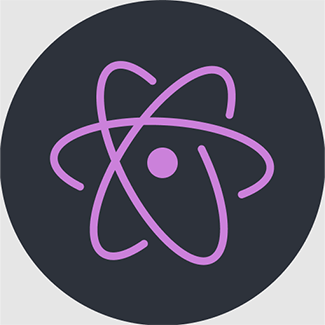
من بين العديد من السمات المظلمة ، يسيطر Atom One Dark مع أكثر من 7 ملايين تثبيت وتقييم استثنائي 4.6 / 5. مزيجها الجذاب من اللون الأرجواني الفاتح والأزرق الفاتح والأحمر الفاتح يخلق تباينًا مع الخلفية السوداء. باستخدام Atom One Dark ، سيكون من السهل تحديد أجزاء التعليمات البرمجية التي تبدو خاطئة ، حيث سيكون لها عدم تطابق مرئي مذهل.
2. ليلة البومة

تم إنشاء Night Owl مع وضع المطورين الليليين في الاعتبار ، ويضم 1.8 مليون تثبيتًا رائعًا وتقييم 4.9 / 5. يستوعب نظام الألوان المميز للموضوع ، الذي يتميز باللون الأرجواني الفاتح والبرتقالي المصفر والأخضر الفاتح والنيلي والأزرق ، مستخدمي عمى الألوان وهو مناسب تمامًا لإعدادات الإضاءة المنخفضة.
إذا كنت من مستخدمي الوضع النهاري ، فهناك خيار Day Owl الذي يعمل بشكل جيد ، ولكن تم إعداد التباين في Night Owl بشكل صحيح.
3. موضوع JellyFish

يتمتع JellyFish Theme بتصنيف 4.6 / 5 وتركيب 156000 ، ويحث المطورين على الانغماس في أعماق مستوحاة من الحياة البحرية. تستحضر ظلال اللون الأزرق المائي ، والأصفر الداكن ، والأحمر الوردي ، رحلة تحت الماء ، مما يتيح لك البرمجة في بيئة نابضة بالحياة ومليئة بالألوان.
ومع ذلك ، قد تكون الألوان المبهرة أكثر من اللازم ، لذلك قد تحتاج إلى تعديل إعدادات التباين والألوان أو استخدام إضاءة الخلفية المناسبة لمنع إجهاد العين.
4. FireFly Pro
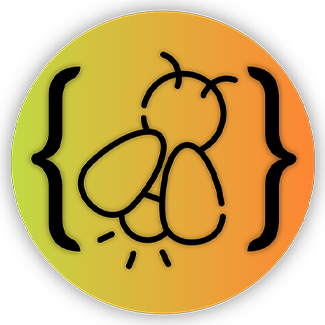
حصد FireFly Pro ، وهو موضوع مشع مستوحى من تألق اليراعات ، أكثر من 94000 منشأة. يقدم ثلاثة أشكال داكنة – Firefly Pro و Midnight و Bright – يستخدم هذا المظهر البنفسجي الفاتح والأزرق السماوي والأخضر والبرتقالي لصياغة تجربة تشفير مضيئة.
يستخدم FireFly Pro صبغات صفراء أكثر من معظم السمات الأخرى ، مما يجعله أقل ملاءمة للخلفيات الساطعة. لوحة الألوان الخاصة به محدودة أيضًا ، لكن التباين مع الخلفية الداكنة يعمل لصالحها.
5. موالفة منتصف الليل
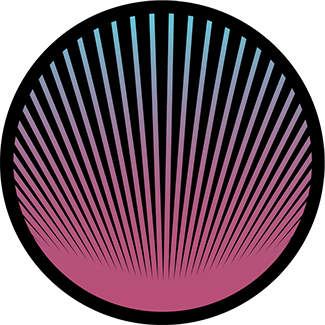
على الرغم من أنه قد لا يتمتع بنفس الشعبية الواسعة التي تتمتع بها الموضوعات الأخرى ، إلا أنه لا ينبغي التغاضي عن تثبيت Midnight Synth البالغ عدده 27000 تثبيت. هذا الموضوع عبارة عن سيمفونية من اللون الأرجواني الفاتح والأرجواني الداكن والوردي والسماوي ، مما يضرب على وتر حساس مع المطورين الذين يفضلون أجواء تشفير أكثر غموضًا.
يحتوي Midnight Synth على نقص في اللون الأصفر والأحمر الغامق للتباين ، ولكن لوح الألوان المهدئ ذو الأساس الأزرق يجب أن يكون كافياً مع الحفاظ على القدرة على إلقاء نظرة خاطفة على التعليمات البرمجية بحثًا عن الأخطاء.
6. الكوبالت 2

Cobalt2 هو موضوع لافت للنظر مع نظام ألوان نابض بالحياة يتضمن درجات اللون الأزرق والأصفر والوردي. حظي مظهره عالي التباين بمتابعين متخصصين من المطورين الذين يقدرون تصميمه العصري الأنيق. إنها أيضًا ممتازة للبث ومشاركة الشاشة نظرًا لتباينها العالي.
7. مسؤول دراكولا

بالنسبة لأولئك الذين يقدرون جمالية أكثر قوطية ، يوفر موضوع Dracula Official بيئة مظلمة ومزاجية تجمع بين ظلال من اللون الأرجواني والوردي والأخضر والأصفر لتجربة تشفير جميلة بشكل رهيب. تم تنزيل مظهره عالي التباين أكثر من 5 ملايين مرة.
8. مادة Palenight

مستوحى من إرشادات التصميم متعدد الأبعاد ، يعد Material Palenight مظهرًا بسيطًا يستخدم ألوانًا ناعمة وصامتة. لقد اجتذبت الأناقة المتقنة مجتمعًا متزايدًا من المطورين الذين يقدرون البساطة والوضوح في بيئة الترميز الخاصة بهم. لديها خيارات عالية ومتوسطة التباين لمزيد من التخصيص.
9. مظلم شمسي

يعتبر Solarized Dark المفضل الكلاسيكي بين المطورين ، وهو موضوع منخفض التباين مصمم لتقليل إجهاد العين. يحتوي على أكثر من 94000 عملية تنزيل ، وتخلق لوحات الألوان المختارة بعناية توازنًا متناغمًا بين النغمات الدافئة والباردة ، مما يعزز بيئة تشفير هادئة ومركزة. يأتي في الوضعين الفاتح والداكن ، والذي قد يستغرق بعض الوقت للتعود عليه بسبب ألوان الخلفية الغريبة إلى حد ما.
10. Noctis

احتضن الظلام مع موضوع Noctis ، وهو خيار رائع آخر للمبرمجين الذين يفضلون العمل في وقت متأخر من الليل. بمظهر أنيق وعصري ، يقدم هذا المظهر مجموعة من لوحات الألوان المختارة بعناية والتي تقلل من إجهاد العين وتعزز قابلية القراءة.
تم تحديد هذه السمات بناءً على شعبيتها وتقييماتها وسماتها الفريدة ، مما يوفر مجموعة متنوعة من الخيارات للمطورين. سواء كنت تفضل الهدوء المريح لـ Atom One Dark أو الأناقة البسيطة لـ Material Palenight ، فإن كل سمة توفر بيئة بصرية مميزة لدعم وإلهام مساعيك في البرمجة.
كيفية تغيير سمة وألوان رمز VS الخاص بك
عملية تخصيص بيئة Visual Studio Code الخاصة بك بسيطة وبديهية. يحتفظ VS Code بمجموعة قوية من السمات المثبتة مسبقًا ، والتي يجب أن تمنحك وقتًا كافيًا لتحديد جوانب السمات التي تفضلها: التباين ، أو خيارات الألوان ، أو إمكانية القراءة ، أو الانبهار.
لتغيير سمة رمز VS الخاص بك ، اتبع هذه الخطوات المباشرة:
- قم بتشغيل Visual Studio Code وانقر فوق رمز الترس الموجود في الزاوية اليسرى السفلية من النافذة للوصول إلى قائمة الإعدادات.
- حدد Color Theme من القائمة المنسدلة التي تظهر. سيؤدي هذا إلى ظهور قائمة جديدة تعرض السمات المثبتة حاليًا على نظامك.
- تصفح الخيارات المتاحة وانقر على الموضوع الذي تختاره. سيتم تطبيق التغييرات على الفور ، مما يتيح لك معاينة المظهر المحدد في الوقت الفعلي.
إذا كنت ترغب في تثبيت سمات أخرى ، فإن Visual Studio Marketplace هو كنز دفين من الاحتمالات. إليك كيفية الوصول إلى السمات الجديدة وتثبيتها:
- في Visual Studio Code ، انقر فوق أيقونة عرض الامتدادات أو اضغط على Ctrl + Shift + X (أو Cmd + Shift + X على نظام macOS) لفتح الشريط الجانبي للإضافات.
- ابحث عن السمة المطلوبة باستخدام كلمات رئيسية مثل “السمة” أو اسم السمة المحددة المذكورة في قائمة أفضل 10 لدينا.
- انقر فوق تثبيت على السمة التي ترغب في إضافتها ، وعند الانتهاء ، سيكون متاحًا في قائمة Color Theme للاختيار.
جرب موضوعات مختلفة للعثور على المظهر المثالي الذي يتماشى مع أسلوبك وتفضيلاتك في الترميز ، ورفع تجربة التطوير لديك إلى آفاق جديدة.
العوامل التي يجب مراعاتها عند اختيار سمة رمز Visual Studio
عند تحديد سمة لبيئة VSCode الخاصة بك ، ضع العوامل التالية في الاعتبار:
- التفضيل الشخصي: اختر موضوعًا يلائم أذواقك ويوفر بيئة جذابة بصريًا.
- إمكانية الوصول: تأكد من إمكانية الوصول إلى السمة التي تحددها ، مع مراعاة عوامل مثل عمى الألوان وظروف الإضاءة المنخفضة.
- مدة التشفير: ضع في اعتبارك مقدار الوقت الذي تقضيه في الترميز. غالبًا ما تكون المظاهر الداكنة أكثر ملاءمة للجلسات الطويلة لتخفيف إجهاد العين.
الموضوع النهائي
من خلال النظر في أهم الموضوعات المذكورة في هذه المقالة ، إلى جانب التفضيلات الشخصية وإمكانية الوصول ، يمكنك إنشاء بيئة مثالية لأعمال التطوير الخاصة بك. جرب موضوعات مختلفة للعثور على أفضل ما يناسب احتياجاتك وتفضيلاتك ، مما يؤدي في النهاية إلى إنشاء تجربة تشفير أكثر متعة وفعالية.
تذكر أن Visual Studio Marketplace يقدم مجموعة واسعة من السمات ، لذلك إذا كانت السمات المذكورة في هذه المقالة لا تتطابق تمامًا مع تفضيلاتك ، فيمكنك دائمًا استكشاف خيارات أخرى للعثور على الملاءمة المثالية.
هل وجدت موضوعًا مفضلًا لم يتم إدراجه هنا؟ أخبرنا في قسم التعليقات أدناه.